Создайте настраиваемый кубовидный ROI
drawcuboid функция создает Cuboid объект, который задает форму и положение кубовидной видимой области (ROI). Можно создать ROI в интерактивном режиме путем рисования ROI по изображению с помощью мыши, или программно при помощи аргументов name-value. Можно также задать начальный внешний вид и поведение ROI.
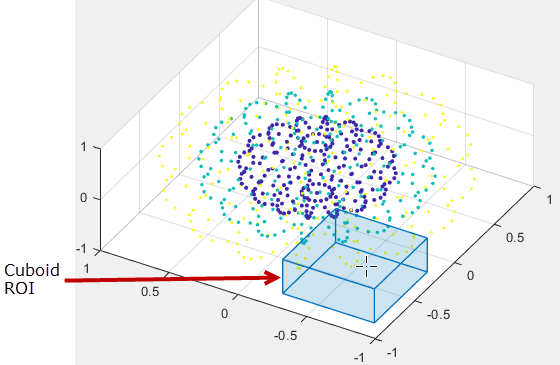
После того, как вы создадите ROI, можно использовать свойства объектов, объектные функции и уведомления о событии, чтобы настроить форму, положение, внешний вид и поведение ROI. Для получения дополнительной информации об использовании этих возможностей смотрите Советы.
roi = drawcuboidCuboid Объект ROI и включает интерактивный рисунок кубовидной видимой области (ROI) на текущей системе координат.
Чтобы чертить ROI, вызовите drawcuboid функция. Функция чертит кубовидный ROI, сосредоточенный в объеме. Перейдите указатель на изображение. Курсор превращается в форму fleur. Переместите ROI куда угодно в изображение. Чтобы закончить ROI, щелкните кнопкой мыши. Для получения дополнительной информации об использовании ROI, включая горячие клавиши и опции контекстного меню, смотрите Советы.
roi = drawcuboid(___,Name,Value)
ROI поддерживает следующую интерактивность, включая горячие клавиши.
| Поведение | Горячая клавиша |
|---|---|
| Подстройте размер ROI при рисовании. | Используйте колесико прокрутки, чтобы внести небольшие изменения в размер ROI при рисовании. |
| Прекратите чертить ROI. | Нажмите Esc. Функция возвращает допустимый объект ROI с пустым Position поле . |
| Измените размер (изменяют) ROI. | Расположите указатель на одну из видимых поверхностей кубоида и перетащите поверхность. Вам придется вращать кубоид, чтобы выбрать поверхность. Если вы нажимаете Shift, перетаскивание мыши перемещает ROI, но не изменяет ни одной из размерностей. |
| Переместите ROI. | Расположите указатель на любую из видимых поверхностей ROI и перетаскивания при нажатии Shift. Расположите указатель на любую видимую поверхность ROI, щелкните правой кнопкой и выберите Lock Dimensions. Перетащите, чтобы переместить ROI. |
| Удалите ROI. | Расположите указатель над ROI и щелкните правой кнопкой, чтобы просмотреть его контекстное меню. Выберите Delete Cuboid из меню. Можно также удалить ROI с помощью delete объектная функция. |
drawcuboid функция создает Cuboid объект. После того, как вы создадите объект, можно изменить форму, положение, внешний вид и поведение ROI при помощи этих объектных возможностей.
| Возможность | Поддержка |
|---|---|
| Свойства объектов | Объекты ROI имеют свойства, которые задают их форму, положение, внешний вид и поведение. После того, как вы создаете объект ROI, свойства изменения с помощью записи через точку. Например, чтобы изменить цвет roi.Color = 'yellow' |
| Функции объекта | Объекты ROI имеют объектные функции, которые работают с ROI. Например, если вы хотите приостановить командную строку MATLAB после создания ROI, используйте wait функция. |
| Уведомления о событии | Объекты ROI могут уведомить ваш код, когда определенные события имеют место, такой как тогда, когда по ROI кликают или когда ROI перемещается. Чтобы получить уведомления о событии, настройте listeners. Когда ROI уведомляет ваше приложение через прослушиватель, это возвращает данные, характерные для события. Например, с |
Для примера использования прослушивателей события с Cuboid возразите, смотрите Настроенный Прослушиватель для Событий ROI Кубоида.